Как отключить автоматический повторный запуск программ при входе в Windows 10
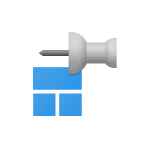 В Windows 10 последних версий появилась новая «функция», включенная по умолчанию — автоматический запуск программ, которые были запущены на момент завершения работы при следующем включении компьютера и входе в систему. Работает это не для всех программ, но для многих — да (проверить легко, например, Диспетчер задач, браузер — перезапуск происходит).
В Windows 10 последних версий появилась новая «функция», включенная по умолчанию — автоматический запуск программ, которые были запущены на момент завершения работы при следующем включении компьютера и входе в систему. Работает это не для всех программ, но для многих — да (проверить легко, например, Диспетчер задач, браузер — перезапуск происходит).
В этой инструкции подробно о том, почему так стало происходить и как отключить автоматический запуск ранее выполнявшихся программ в Windows 10 при входе в систему (и даже до входа) несколькими способами. Учитывайте, что это не автозагрузка программ (прописываемая в реестре или спец. папках, см.: Автозагрузка программ в Windows 10) и речь не идет о нежелательных вещая, таких как описаны в инструкции: Сам запускается браузер с рекламой при входе в Windows.
- Отключение перезапуска программ при входе в систему
- Видео инструкция
- Как работает автоматический повторных запуск программ после выключения Windows 10
- Дополнительные методы отключения
Отключение перезапуска программ при входе в систему
Если вам требуется отключить автоматический запуск открытых программ при повторном включении компьютера или ноутбука с Windows 10, сделать это очень просто:
- Зайдите в Пуск — Параметры — Учетные записи (или нажмите клавиши Win+I).

- Откройте раздел «Варианты входа», пролистайте вниз список параметров и в разделе «Конфиденциальность» отключите пункт «Перезапустить приложения» (внимание: этот пункт появился только в последней версии Windows 10, если у вас его нет, просто выполняем шаги далее).

- Отключите пункт «Использовать мои данные для входа для автоматического завершения настройки устройства и открытия моих приложений после перезапуска или обновления».

Обычно приведенных изменений достаточно для того, чтобы не закрытые программы не запускались снова при повторном входе в систему.
Видео инструкция
Как работает автоматический запуск открытых при завершении работы программ
Судя по поведению процесса перезапуска программ, суть нововведения сводится к тому, что теперь ярлык «Завершение работы» в меню Пуск выполняет выключение компьютера, используя команду shutdown.exe /sg /hybrid /t 0 где параметр /sg отвечает за перезапуск приложений. Ранее этот параметр не использовался.
Отдельно отмечу, что по умолчанию перезапускаемые программы могут запускаться ещё до входа в систему, т.е. пока вы находитесь на экране блокировки, за что отвечает параметр «Использовать мои данные для входа для автоматического завершения настройки устройства после перезапуска или обновления» (о самом параметре — далее в статье).
Обычно это не представляет проблемы (при условии, что перезапуск вам нужен), но в некоторых случаях может вызывать неудобства: совсем недавно получил в комментариях описание такого случая — при включении перезапускается ранее открытый браузер, в котором есть вкладки с автоматическим воспроизведением аудио/видео, как результат — уже на экране блокировки слышен звук воспроизведения контента.
Дополнительные методы отключения автоматического повторного запуска программ
Есть несколько способов отключить запуск не закрытых при выключении программ при входе в систему, а иногда, как было описано выше — ещё до входа в Windows 10.
- Самый очевидный (который по какой-то причине рекомендуют на форумах Майкрософт) — закрывать все программы перед завершением работы.
- Второй, менее очевидный, но слегка более удобный — удерживать клавишу Shift при нажатии «Завершение работы» в меню Пуск.
- Создать собственный ярлык для завершения работы, который будет выключать компьютер или ноутбук таким образом, чтобы перезапуск программ не производился.
Первые два пункта, надеюсь, не требуют пояснений, а третий опишу подробнее. Шаги для создания такого ярлыка будут следующими:
- Нажмите в пустом месте рабочего стола правой кнопкой мыши и выберите пункт контекстного меню «Создать» — «Ярлык».
- В поле «Введите расположение объекта» введите %WINDIR%\system32\shutdown.exe /s /hybrid /t 0

- В «Имя ярлыка» введите что захотите, например, «Завершение работы».

- Нажмите правой кнопкой мыши по ярлыку и выберите пункт «Свойства». Здесь рекомендую в поле «Окно» установить «Свернутое в значок», а также нажать кнопку «Сменить значок» и выбрать более наглядную иконку для ярлыка.

Готово. Этот ярлык можно (через контекстное меню) закрепить в панели задач, на «Начальном экране» в виде плитки или же разместить в меню «Пуск», скопировав его в папку %PROGRAMDATA%\Microsoft\Windows\Start Menu\Programs (вставьте этот путь в адресной строке проводника, чтобы сразу попасть в нужную папку).
Чтобы ярлык всегда отображался вверху списка приложений меню Пуск, можете задать поставить какой-либо символ перед названием (ярлыки сортируются по алфавиту и первыми в этом алфавите располагаются знаки препинания и некоторые другие символы). 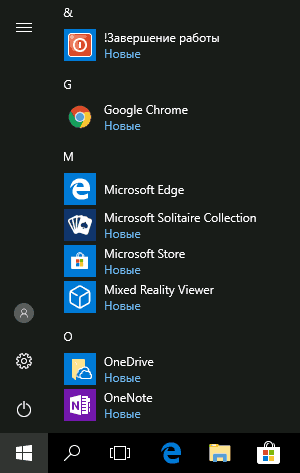
На этом всё. Надеюсь, материал будет полезным.
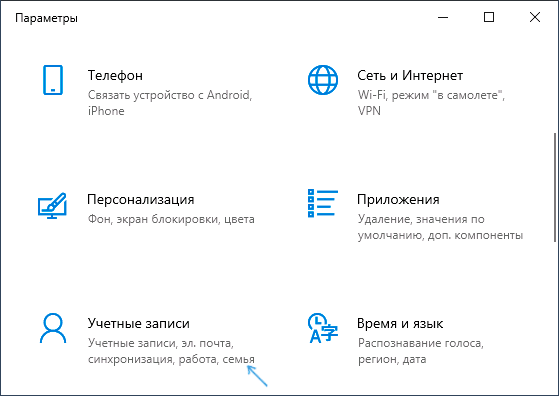

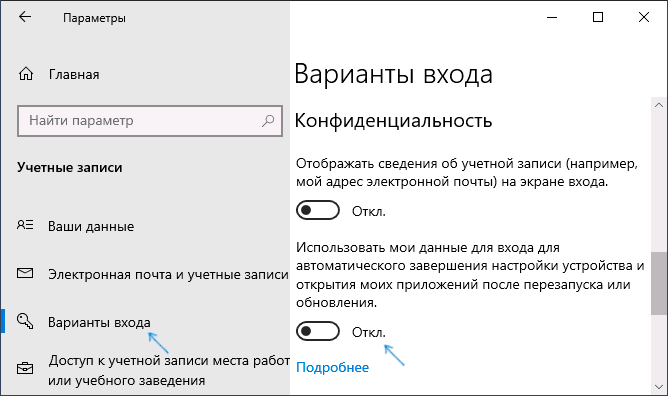



Михаил
Спасибо! Как раз захотелось что-то сделать с этим автоматическим запуском. И хотя я закрываю программы при выключении, каждый раз при включении запускается Хром и тормозит весь процесс. Спасибо еще раз. Регулярно читаю и применяю ваши советы. Актуально и доступно!
Ответить
Dmitry
Если хром вдруг запускается, там проблема может быть в другом (особенно если он с каким-то рекламным или не открывающимся сайтом всегда открывается) — прописывание вредоносным ПО в автозагрузке или планировщике заданий.
Ответить
Александр
Хоть один отзовитесь. у кого то есть подобная ш? Автор где вы такие геморои находите ток, а мои советы с реальными глюками блокирнул, ну да ладно
Ответить
Dmitry
Александр, какие конкретно советы с глюками? Ничего не блокировал вроде от вас… ну либо мат там был (он автоматом уходит в корзину).
Насчет авто перезапуска — есть такое, в Fall Creators Update и многие уже жаловались.
Ответить
Виктор
У меня.
Ответить
Ирина
Доброго времени суток, Dmitry.
Актуальная и очень полезная тема урока… У меня каждые сутки при входе в систему это происходит, уже просто достало. Наконец-то, я сегодня уже избавлюсь от всего этого. Благодарю, Dmitry.
Ответить
Владимир
Я всё сделал так, как и рекомендовано, но ничего не получилось.
Ответить
Dmitry
А как именно выглядит у вас проблема? Просто дело может быть не в автоматическом перезапуске, а в автозагрузке или вредоносном ПО (если, например, у вас браузер каждый раз запускается при включении).
Ответить
Владимир
Я пользовался Гугл-переводчиком и сейчас при входе браузера на почту вылазит этот чёртов переводчик.
Ответить
Константин
Спасибо за помощь, но как быть с перезагрузкой? Тут только для выключения, а я ПК не выключаю, только изредка перезагружаю, с шифтом не помогает, как быть?
Ответить
Dmitry
shutdown.exe /r /t 0
Ответить
Александр
На самом деле эту статью можно убрать из раздела «Для начинающих». Я не «начинающий», но об этом не знал) Как то просто не обращал внимания когда включал комп. А потом заметил, что опера грузится всегда сама, думал баг, а тут вот оно что) Спасибо Дмитрий за статьи.
Ответить
Виктор
Спасибо, а то µTorrent уже достал своим открытием окна после загрузки Windows. Созданные ярлыки (Завершение работы и Перезагрузка) я «спрятал» в меню Пуск, открывающееся по нажатия ПКМ (с помощью программы WinXMenuEditor: create a group (Great 4) — Add a program — Ярлык). Получилось красиво.
Единственный минус при срабатывании этих ярлыков на долю секунды появляется черное окно.
Еще бы от него избавиться…
Ответить
Рустем
Здравствуйте! У меня система долго выключалась,добавил эту кнопку, теперь выключает моментально как в 1703. Эта кнопка как то может повлиять на не корректную работу Виндоус 10?
Большое спасибо вам.
Ответить
Dmitry
Здравствуйте.
Нет, не повлияет, просто работает чуть иначе (не сохраняя состояние предыдущей сессии).
Ответить
Алекс
Народ у которых не работают два первых способа. Вы вкурсе что некоторые проги скайп, торент при их закрытии не закрываются, а уходят в трей? Если вы хотите чтоб они сами не открывались при старте, то закрывайте их в треи. Или в настройках таких прог найдите пункт вида «не уходить в трей при закрытии» и поставте галочку.
Ответить
павел
спасибо. Вы очень умный. первые два способа не сработали. с ярлыком ОТЛИЧНО. единственное не получается загнать в меню пуск. не могу найти нужную папку. поиск на компе медленный. за час не смог ничего найти
Ответить
Алексей
павел, ПУСК —>
клик ПРАВОЙ кнопкой мыши по ярлыку или плитке —>
Дополнительно —> Перейти к расположению файла
Ответить
Pavel R.
Здравствуйте! А они сделали такую возможность только при завершении работы, да? Т. к. при перезагрузке я не заметил автоматического восстановления приложений.
Ответить
Dmitry
Не могу точно сказать (нужно включать обратно, перезагружать — лень). Но вообще в Windows 10 завершение работы — это не совсем выключение (при включенном «быстром запуске», а он включен по умолчанию) — а скорее своеобразная гибернация, а при перезагрузке — как раз полностью выключается и включается снова, так что вполне возможно.
Ответить
Алексей
Дмитрий, а за что отвечает параметр «/hybrid» ?
Если за «быстрый запуск», то получается что первый запуск ПОСЛЕ использования ярлыка с параметрами
«%WINDIR%\system32\shutdown.exe /s /t 0» равноценен запуску после «Перезагрузки»?
Ответить
Dmitry
Здравствуйте. Параметр отвечает именно за то, что вы подумали — «гибридное» выключение (то же, что используется при включенной быстрой загрузке).
Соответственно, по идее, ответ на второй вопрос — Да. Вот только лично что-то не довелось протестировать, как бы не оказалось, что -hybrid включен и по умолчанию для shutdown.exe (но вроде не должен).
Ответить
Алексей
Я думаю параметр -hybrid там лишний. Статью нужно исправить. Я делаю так :
powercfg -h off
shutdown /s /t 5
Ответить
Алексей
А я создал несколько ярлыков и использую в качестве Таймера отключения и перезагрузки, например:
Таймер на 1мин
C:\Windows\System32\shutdown.exe -s -f -t 60
Таймер на 1час
C:\Windows\System32\shutdown.exe -s -f -t 3600
Перезагруз 3 часа
C:\Windows\System32\shutdown.exe -r -f -t 10800
Таймер Отмена
C:\Windows\System32\shutdown.exe -a
(параметры: «-r » — перезагрузка,
«-s » — выключение,
«-f » — автоподтверждение закрытия программ,
«-t 0 » — время отсрочки в секундах,
«-a » — отмена отсроченных заданий)
Ответить
GL
И впрямь сдурели разработчики. Оставили включенной по умолчанию опцию, которая никому не нужна. А если и нужна, то меньше части пользователей. Теперь ярлыки ходи создавай, чтобы нормально потом загрузиться без тормозов : (
За статью и рекомендации спасибо!)
Ответить
Олег
Вообще такая штука давно в MacOS.
А как включить? У меня не работает(
Ответить
Dmitry
А версия Windows какая (спрашиваю, потому как некоторые старые версии держат, где этого еще не было)?
Также: срабатывает это не для всех программ далеко. Т.е. всякие фотошопы и т.п. не перезапускаются.
Ответить
Александр
Добрый день. Функция не доработана, конечно. И отключить её описанными способами не представляется возможным, и вот почему. Уходя с работы, оставляю машину включенной, и вот сегодня, при входе, запускаю Аутлук, проходит где-то минуты 2 точно. И каково же моё удивление, когда вдруг запускается ещё один Аутлук) Я понимаю, что это задумано, скорее всего, для удобства, когда машина ночью обновляется с перезапуском незаметно для пользователя. Я бы и не заметил, если б не такая задержка после старта.
Ответить
zaqik
В новых вендах эта настройка работает, в 1709 — нет. Вот если б можно было как-то «перепрограммировать» кнопку завершения работы в Пуске чтоб она делала то, что делается с ярлыка на shutdown.exe, тогда было б круто.
Ответить
Dmitry
А в 1709 и не было автоматического перезапуска. Т.е. если у вас что-то само запускается, то либо в автозагрузке, либо в планировщике заданий.
Ответить
Джони
На сборке 18363.476 не работает вообще ничего, если был включён браузер то он и будет загружен после включения компа, с мелкими играми винды или алавар тож самое. (приходится после загрузки жать перезагрузку так как мать не поддерживает вин 10 даж с последними обновлениями биоса, и как результат от всех режимов типа сна, гибернации и тд всё через сек 20 виснет намертво). Перепробовал всё что есть на сайте.
Ответить
Фёдор
Windows 10 Pro 1909 сборка 18363.476 все работает, естественно, если приложением поддерживается. Про игры не скажу, нет подобного добра. Ноутбуку с UEFI/Legacy уже 7 лет, прошел от предустановленной 8-ки домашней для одного языка, до 8-ки профессиональной обновлением и переустановкой, 8.1 обновлением и переустановкой, всех сборок 10-ки обновлением и последней переустановкой при 1803. В принципе Windows XP/7 на нем тоже будут работать, 7-ка даже стояла на одном из дисков, ХР через внешний диск USB. Батарея давно не заряжается да и не требуется, все сны/гибернации/быстрые запуски выключены. Но Internet Explorer, Google Chrome, Word 2007 автоматом стартуют при включенной функции и без применения shutdown /s /f /t 00. Word правда ругается на не сохраненный шаблон. При выключенной функции и после shutdown /s /f /t 00 не стартуют. Вот продукты AOMEI, Магазин, Почта, Edge автоматом не стартуют ни так, ни сяк. Только Edge запоминает последнее состояние и его восстанавливает вместо домашней страницы при ручном старте. Так что не надо гнать волну на сборку 18363.476
Ответить
Алексей
Майкрософт продолжают отбирать управление компьютером у пользователя. Теперь даже базовая кнопка выключения shutdown идет с гибернацией. А стандартной кнопки полного выключения нет. Пользователя заставляют искать обходные пути. Это не нормально.
Ответить
Dmitry
Чтобы кнопка полностью выключала компьютер, вы можете отключить быстрый запуск Windows 10 — https://remontka.pro/fast-startup-windows-10/
Ответить
Леонид
У меня при перезапуске запускаются даже те программы, которые я закрыл принудительно.
Помогла ли Ваша рекомендация — сейчас проверю.
Если не будет еще одного комментария — значит, браузер не перезапустился на этой странице. :)
Ответить
Алексей
Здравствуйте! Зависает раздел Варианты входа в учётных записях, windows 10, неск дней назад установил. Другие разделы норм открываются. Как устранить проблему?
Ответить
Александр
Доброго дня! Помогите пожалуйста, не хочет автоматически открываться флешка после того как она вставлена в ноутбук. Никак не могу победить эту проблему. Заранее благодарен.
Ответить
Dmitry
Здравствуйте.
А смотрели параметры автозапуска? Панель управления (в поле «Просмотр» — «Значки») — Автозапуск
Ответить